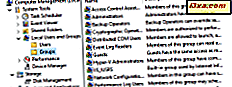Miracast er et flott stykke teknologi, en som til tider kan lette livet ditt mye. Enten det er fordi du må lage en presentasjon og den raskeste måten du kan gjøre, er det å projisere enhetens skjermbilde til en Miracast-aktivert projektor, eller fordi du vil se en film du har på smarttelefonen på en storskjerm-TV, kan Miracast gjøre alt det. Heldigvis støtter de fleste Android-smarttelefoner og -tabletter i dag Miracast, men ikke alle TVer og skjermer gjør det samme. Men selv om TVen eller skjermen ikke tilbyr Miracast, kan du alltid bruke en Miracast-dongle til å projisere trådløst. Slik bruker du Miracast til å speilskjermen på Android-enheten din til en hvilken som helst skjerm:
MERK: For å skrive denne opplæringen brukte vi en Samsung Galaxy S4-smarttelefon, men prosedyren er lik på alle Android-drevne enheter.
Hva trenger du for den trådløse projeksjonen?
Før du går videre med denne opplæringen, må du kontrollere at du har følgende elementer tilgjengelige:
- En TV eller skjerm med innebygd Miracast-støtte eller ...
- En mirakuløs dongle som Microsoft Wireless Display Adapter. Donglen må kobles til en TV eller skjerm med både en HDMI-port og en drevet USB-port. TV / skjermen bør ikke være mer enn 7 meter eller 23 meter unna din Android-enhet. Hvis skjermen ikke har en drevet USB-port, kan du bruke en USB-smarttelefonlader og koble den trådløse skjermadapteren til den, slik at den får strømmen den trenger.

- En Miracast aktiverte Android-smarttelefon eller nettbrett. Du må sjekke smarttelefonens offisielle maskinvarespesifikasjoner for å sikre at den har støtte for Miracast-teknologien.
Hvis du har alt på denne listen, så fortsett og følg disse trinnene:
Slik projiserer du skjermen på Android-enheten din på en Miracast-skjerm
Det første du må gjøre er å åpne Android-enhetens Innstillinger . Det finnes ulike måter å gjøre det på, men en metode som er vanlig blant alle de forskjellige Android-smarttelefonene og -tabletter, er å åpne Apps- visningen og trykke på Innstillinger- ikonet. Dette ikonet ser vanligvis ut som et tannhjul av sorter.

På Innstillinger- skjermbildet, se etter en innstilling kalt Skjermen Mirroring, Cast skjerm, Wireless display, Allshare Cast eller lignende. Maskinvareutviklere bruker alle slags navn til Miracast, så navnet på denne innstillingen vil variere avhengig av Android-enheten din. Når du har funnet den, trykk på den.
På vår Samsung Galaxy S4, kalles Miracast Screen Mirroring, og den er funnet nederst på listen Connections Settings.

Når du åpner Miracast-skjermen, begynner Android-smarttelefonen eller nettbrettet automatisk å søke etter tilgjengelige tilgjengelige Miracast-aktiverte skjermer.
Hvis du bruker en Microsoft Wireless Display Adapter, bør den oppdage en enhet kalt MicrosoftDisplayAdapter_EF .
Trykk på navnet på Miracast-skjermen som du vil koble til.

Vent noen øyeblikk til Android-enheten din etablerer den trådløse tilkoblingen til Miracast-skjermen. Dette bør ikke ta lang tid.

Når tilkoblingen er opprettet, bør din Android-smarttelefon eller nettbrett informere deg om det. Og selv om det ikke gjør det, bør du få bekreftelsen bare ved å se på skjermen eller TVen du ønsket å koble til. Det skal nå speilskjermen på Android-enheten din.

Alt som vises på Android-skjermen din, skal også vises på din TV eller skjerm nå. Som er fantastisk, ikke sant?
Hvordan stoppe å projisere skjermen på Android-enheten din på Miracast-aktivert skjerm
Det kommer en stund når du ikke lenger vil speile skjermen til Android-smarttelefonen eller nettbrettet på Miracast-skjermen som du koblet til. For å lukke den trådløse tilkoblingen, gå til skjermbildet for Miracast-innstillinger, ved å følge de samme trinnene som vi har vist i forrige avsnitt i denne håndboken.
Deretter ser du etter et alternativ som har et navn som Koble fra, Sluttforbindelse eller Deaktiver . For eksempel, på vår Samsung Galaxy S4, kalles dette sluttkobling . Et trykk på denne knappen er alt du trenger å gjøre for å stoppe trådløs projisering av skjermen fra Android-enheten din.

Det er det!
Konklusjon
Som du har sett, er det trådløst å projisere skjermen via Miracast noe som er veldig lett å gjøre på Android-enheter. Dessverre er Miracast en standard som ikke tvinger maskinvareprodusenter til å bruke samme navn - Miracast - på alle enhetene de selger. Som den eneste ulempen du kan støte på når du prøver å sette opp en Miracast-tilkobling, finner du akkurat hva dette kalles på Android-enheten din. Har du brukt Miracast på Android-enheter? Finner du det nyttig, eller ikke? Gi oss en kommentar nedenfor!